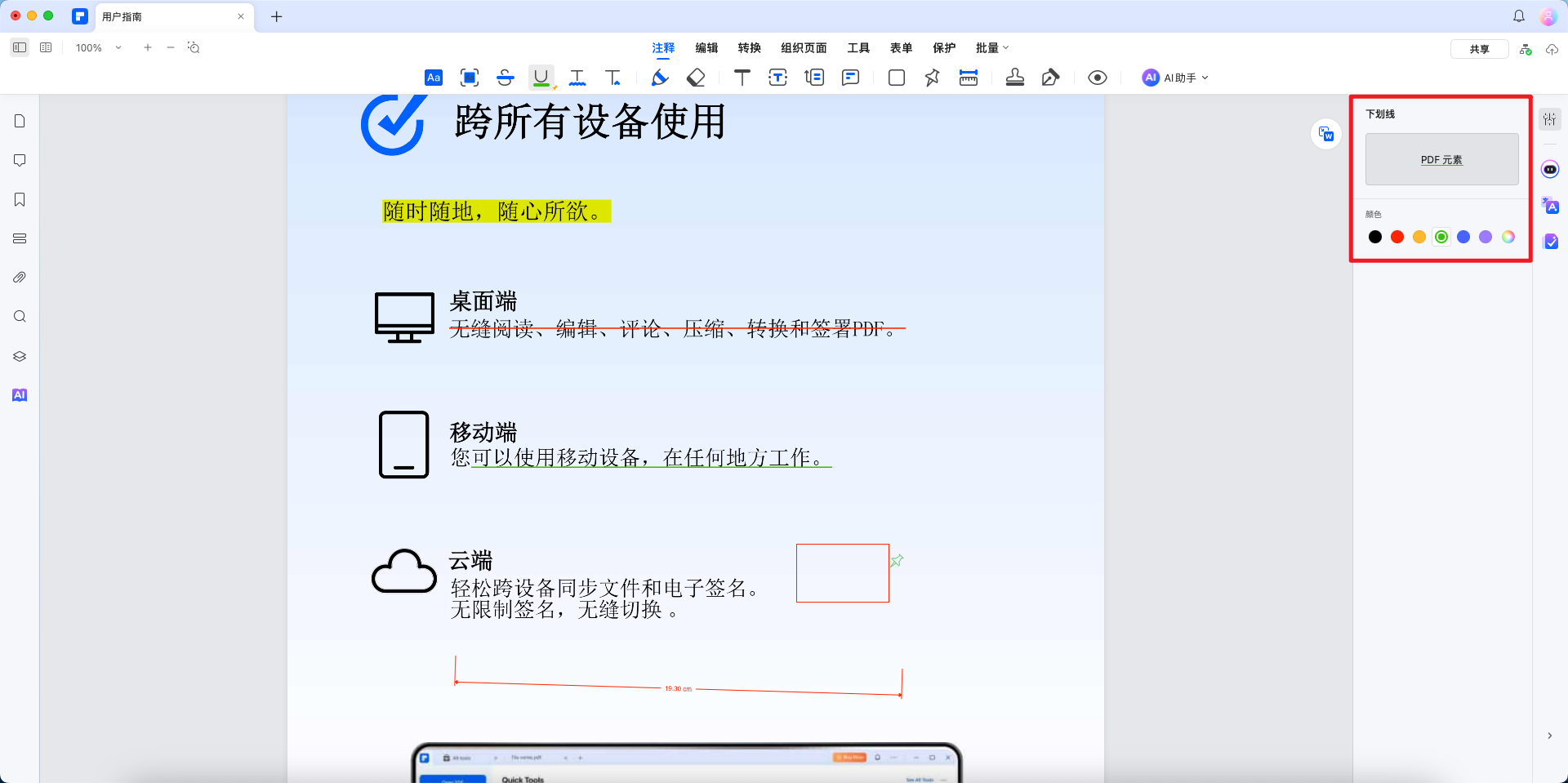PDF 文字标记 | 万兴 PDF (Windows)
单击【选择】按钮,选择所需的文本,将出现【高亮】,【下划线】和【删除线】的迷你工具栏,以便您快速进行设置。按住Alt键,或按住鼠标按钮,您可以选择要使用的文本区域。选择后,您可以右键单击所选文本以获取更多选项。

- 高亮
 : 使用荧光标记标记文本。
: 使用荧光标记标记文本。 - 下划线
 : 画一条线以表示强调。
: 画一条线以表示强调。 - 波浪线
 : 画一条波浪线。
: 画一条波浪线。 - 删除线
 : 文字中间画一条线表示文字已删除。
: 文字中间画一条线表示文字已删除。 - 插入
 : 用于表示要插入文本。
: 用于表示要插入文本。
如果要更改文本标记的颜色,请单击【选择】按钮,右键单击突出显示或下划线以选择【属性】。在右侧的【属性】面板中,您可以在【外观】选项中更改颜色和不透明度,也可以单击【使用默认值】按钮将其设置为默认值。
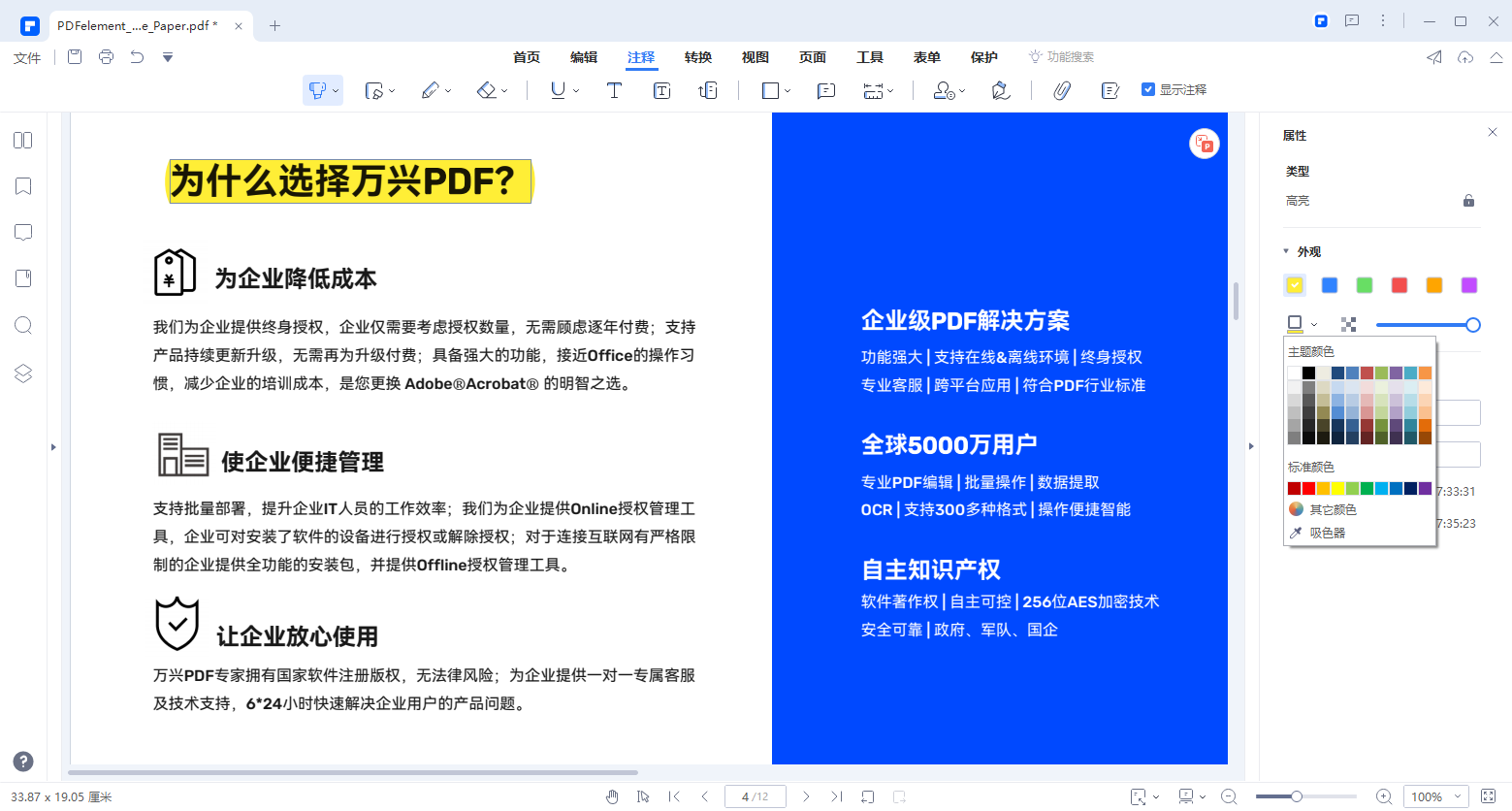
PDF 文字标记 | 万兴 PDF (Mac)
- 高亮:使用荧光标记标记文本的以表示强调。
- 删除线:使用【删除线】选项,表示文本被忽略或删除。
- 下划线:表示通过下划线强调信息。

1、文本高亮
- 在程序中打开PDF文件后,请点击【标记 > 高亮】按钮。
- 选择您需要的文本,它将立即高亮显示。
- 高亮显示属性面板将位于左侧面板。您可以根据需要选择颜色。
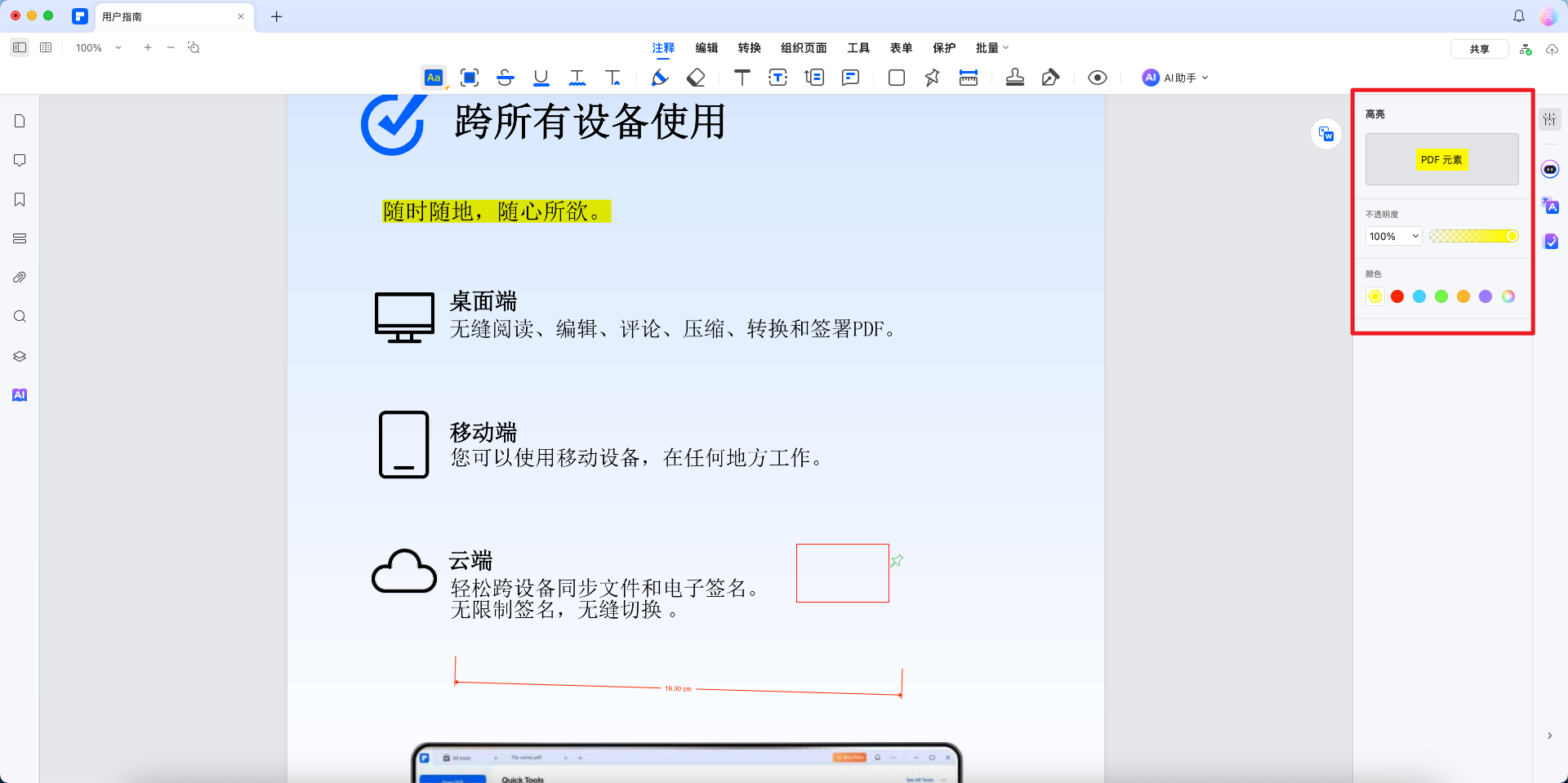
2、编辑高亮属性
- 将光标放在一种颜色的右边缘,您会发现一个矩形按钮。点击它。将弹出属性窗口,供您选择所需的任何颜色。

3、添加删除线/下划线
- 打开程序中的PDF文件后,请点击【标记】按钮获取更多工具。
- 然后,请点击【删除线】或【下划线】按钮,选择您需要加下划线的文本或删除线,并立即应用操作。